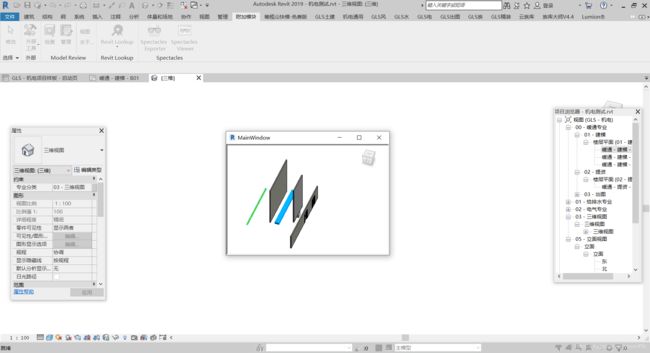Revit开发小功能集合
文章目录
- 1.获取Revit中打开的所有的View(视图)
- 2.在不打开Revit的情况下读取rvt文件数据
- 3.获取元素的材质信息
- 5.编辑族参数(没有成功,后期会更新)
- 6.访问墙体结构层信息
- 7.取消选中元素
- 8.选中元素
- 9获取元素的几何信息
- 10 预览Revit视图的控件
- 11 对元素的基本操作
1.获取Revit中打开的所有的View(视图)
using System;
using System.Collections.Generic;
using Autodesk.Revit.UI;
using Autodesk.Revit.DB;
using Autodesk.Revit.Attributes;
using Autodesk.Revit.UI.Selection;
namespace 插件
{
[Autodesk.Revit.Attributes.Transaction(TransactionMode.Manual)]
public class Command:IExternalCommand
{
/// 2.在不打开Revit的情况下读取rvt文件数据
在Revit插件中可以在后台打开rvt文件,并且访问他的数据,但是这个数据读取时依赖于Revit软件的。
就是说必须要在Revit打开的情况下,运行一个插件,在插件代码里读取rvt 的信息
我准备了一个机电测试文件,这个项目文件里面一共画了三个构建:一个长度为8800mm的风管,一个长度为6600mm的水管和一个桥架
下面的例子实现了打开一个rvt文件,并且过滤其中的风管类型的构建,并且获取风管实例的长度,结果确实是8800mm
using System;
using System.Collections.Generic;
using Autodesk.Revit.UI;
using Autodesk.Revit.DB;
using Autodesk.Revit.Attributes;
using Autodesk.Revit.UI.Selection;
using Autodesk.Revit.DB.Mechanical;
using Autodesk.Revit.DB.Plumbing;
using Autodesk.Revit.DB.Electrical;
namespace 插件
{
[Autodesk.Revit.Attributes.Transaction(TransactionMode.Manual)]
public class Command:IExternalCommand
{
public Result Execute(ExternalCommandData commandData,ref string message,ElementSet elementSet)
{
UIDocument uidoc = commandData.Application.ActiveUIDocument;
Document doc = uidoc.Document;
Selection selection = uidoc.Selection;
Autodesk.Revit.ApplicationServices.Application app = commandData.Application.Application;
Document _doc = app.OpenDocumentFile(@"D:\revit development project\Revit开发\机电测试.rvt");
try
{
FilteredElementCollector filter = new FilteredElementCollector(_doc);
filter.OfCategory(BuiltInCategory.OST_DuctCurves).WhereElementIsNotElementType();
foreach(Element elem in filter)
{
LocationCurve lc = elem.Location as LocationCurve;
TaskDialog.Show("Info",$"风管的长度={lc.Curve.Length*304.8}");
}
return Result.Succeeded;
}
catch(Exception ex)
{
TaskDialog.Show("Error Info", $"{ex.Message}");
return Result.Failed;
}
}
}
}
3.获取元素的材质信息
using System;
using System.Collections.Generic;
using Autodesk.Revit.UI;
using Autodesk.Revit.DB;
using Autodesk.Revit.Attributes;
using Autodesk.Revit.UI.Selection;
using Autodesk.Revit.DB.Mechanical;
using Autodesk.Revit.DB.Plumbing;
using Autodesk.Revit.DB.Electrical;
namespace 插件
{
[Autodesk.Revit.Attributes.Transaction(TransactionMode.Manual)]
public class Command : IExternalCommand
{
public readonly double unit = 304.8;
/// 5.编辑族参数(没有成功,后期会更新)
注意:只有载入的族才是可以修改的using System;
using System.Collections.Generic;
using Autodesk.Revit.UI;
using Autodesk.Revit.DB;
using Autodesk.Revit.Attributes;
using Autodesk.Revit.UI.Selection;
using Autodesk.Revit.DB.Mechanical;
using Autodesk.Revit.DB.Plumbing;
using Autodesk.Revit.DB.Electrical;
namespace 插件
{
[Autodesk.Revit.Attributes.Transaction(TransactionMode.Manual)]
[Autodesk.Revit.Attributes.Regeneration(RegenerationOption.Manual)]
[Autodesk.Revit.Attributes.Journaling(JournalingMode.UsingCommandData)]
public class Command : IExternalCommand
{
public readonly double unit = 304.8;
public Result Execute(ExternalCommandData commandData, ref string message, ElementSet elementSet)
{
UIDocument uidoc = commandData.Application.ActiveUIDocument;
Document doc = uidoc.Document;
Selection selection = uidoc.Selection;
Reference reff = selection.PickObject(ObjectType.Element);
Element elem = doc.GetElement(reff);
//返回familySymbol的Id
ElementId id = elem.GetTypeId();
FamilySymbol fmSymbol = doc.GetElement(id) as FamilySymbol;
// 返回编辑族的Document
Document fmDoc = doc.EditFamily(fmSymbol.Family);
// 得到FamilyManager,关于族参数的操作都在里面
FamilyManager manager = fmDoc.FamilyManager;
IList<FamilyParameter> parameters = manager.GetParameters();
string info = string.Empty;
for(int i=0;i<parameters.Count;i++)
{
info += parameters[i].Definition.Name + "\n";
}
TaskDialog.Show("Parameter",info);
Transaction ts = new Transaction(doc, "创建墙体");
ts.Start();
// manager.RemoveParameter(parameters[-4]);
manager.AddParameter("gender", BuiltInParameterGroup.PG_IDENTITY_DATA, ParameterType.Text, false);
ts.Commit();
fmDoc.LoadFamily(doc, new Opt());
return Result.Succeeded;
}
}
public class Opt : IFamilyLoadOptions
{
public bool OnFamilyFound(bool familyInUse, out bool overwriteParameterValues)
{
overwriteParameterValues = true;
return true;
}
public bool OnSharedFamilyFound(Family sharedFamily, bool familyInUse, out FamilySource source, out bool overwriteParameterValues)
{
throw new NotImplementedException();
}
}
}
6.访问墙体结构层信息
using System;
using System.Collections.Generic;
using Autodesk.Revit.UI;
using Autodesk.Revit.DB;
using Autodesk.Revit.Attributes;
using Autodesk.Revit.UI.Selection;
using Autodesk.Revit.DB.Mechanical;
using Autodesk.Revit.DB.Plumbing;
using Autodesk.Revit.DB.Electrical;
namespace 插件
{
[Autodesk.Revit.Attributes.Transaction(TransactionMode.Manual)]
[Autodesk.Revit.Attributes.Regeneration(RegenerationOption.Manual)]
[Autodesk.Revit.Attributes.Journaling(JournalingMode.UsingCommandData)]
public class Command : IExternalCommand
{
public readonly double unit = 304.8;
public Result Execute(ExternalCommandData commandData, ref string message, ElementSet elementSet)
{
UIDocument uidoc = commandData.Application.ActiveUIDocument;
Document doc = uidoc.Document;
Selection selection = uidoc.Selection;
Reference reff = selection.PickObject(ObjectType.Element, "please select a wall");
Wall wall = doc.GetElement(reff) as Wall;
string info = string.Empty;
CompoundStructure compoundStructure = wall.WallType.GetCompoundStructure();
foreach(CompoundStructureLayer item in compoundStructure.GetLayers())
{
if (item.MaterialId == ElementId.InvalidElementId) continue;
Material m = doc.GetElement(item.MaterialId) as Material;
if (m == null) continue;
info += m.Name + "\n";
}
TaskDialog.Show("墙体结构材质",info);
return Result.Succeeded;
}
}
}
7.取消选中元素
using System;
using System.Collections.Generic;
using Autodesk.Revit.UI;
using Autodesk.Revit.DB;
using Autodesk.Revit.Attributes;
using Autodesk.Revit.UI.Selection;
using Autodesk.Revit.DB.Mechanical;
using Autodesk.Revit.DB.Plumbing;
using Autodesk.Revit.DB.Electrical;
using System.Threading;
namespace 插件
{
[Autodesk.Revit.Attributes.Transaction(TransactionMode.Manual)]
[Autodesk.Revit.Attributes.Regeneration(RegenerationOption.Manual)]
[Autodesk.Revit.Attributes.Journaling(JournalingMode.UsingCommandData)]
public class Command : IExternalCommand
{
public readonly double unit = 304.8;
public Result Execute(ExternalCommandData commandData, ref string message, ElementSet elementSet)
{
UIDocument uidoc = commandData.Application.ActiveUIDocument;
Document doc = uidoc.Document;
Selection selection = uidoc.Selection;
IList<Reference> reffs = selection.PickObjects(ObjectType.Element);
string info = string.Empty;
foreach(var item in reffs)
{
info += doc.GetElement(item).Name + "\n";
}
info += "点击确认三秒钟以后会自动取消选中地元素";
TaskDialog.Show("Title", info);
Thread.Sleep(3 * 1000);
// 方法1
elementSet.Clear();
// 方法2
selection.SetElementIds(new List<ElementId>());
return Result.Succeeded;
}
}
}
8.选中元素
2015以后的版本都用selection.SetElementIds(List ids)这个方法来设置元素选中。
using System;
using System.Collections.Generic;
using Autodesk.Revit.UI;
using Autodesk.Revit.DB;
using Autodesk.Revit.Attributes;
using Autodesk.Revit.UI.Selection;
using Autodesk.Revit.DB.Mechanical;
using Autodesk.Revit.DB.Plumbing;
using Autodesk.Revit.DB.Electrical;
using System.Threading;
namespace 插件
{
[Autodesk.Revit.Attributes.Transaction(TransactionMode.Manual)]
[Autodesk.Revit.Attributes.Regeneration(RegenerationOption.Manual)]
[Autodesk.Revit.Attributes.Journaling(JournalingMode.UsingCommandData)]
public class Command : IExternalCommand
{
public readonly double unit = 304.8;
public Result Execute(ExternalCommandData commandData, ref string message, ElementSet elementSet)
{
UIDocument uidoc = commandData.Application.ActiveUIDocument;
Document doc = uidoc.Document;
Selection selection = uidoc.Selection;
Reference reff = selection.PickObject(ObjectType.Element);
Element elem = doc.GetElement(reff);
selection.SetElementIds(new List<ElementId>() { elem.Id});
TaskDialog.Show("选择", "已经选中");
Thread.Sleep(2*1000);
// 传入一个空的列表,即取消选中
selection.SetElementIds(new List<ElementId>());
return Result.Succeeded;
}
}
}
9获取元素的几何信息
Revit中元素的几何信息可以通过get_Geometry(Options)方法获取,这个方法返回一个GeometryElement类型的值,GeometryElement里面包含了这个元素所有的GeometryObject
这个函数需要传入一个Options的参数,Options有一个默认无参数的构造器,Options类有下面几个属性可以设置:
| 属性 | 说明 |
|---|---|
| ComputeReferences | 这是一个布尔值,如果是true,那么返回的Reference不为空,默认为false |
| IncludeNonVisibleObjects | 设置是否包含不可见的几何 |
| DetailLevel | 对应视图的详细程度 |
| IsReadOnly | 是否只读 |
| View | 返回这个视图中可见的几何 |
- 如果族是载入族,要看是否是剪切过的族,如果是剪切过的族,那么方法与系统族类似
- 如果不是剪切过的族,那么
- 通过XX.get_Geometry(opt)获取到GeometryElement
- 再从GeometryElement获取到GeometryInstance,再从GeometryInstance.GetInstanceGeometr()或者GeometryInstance.GetSymbolGeometry()获取Solid进行操作
GeometryObject有下面的几个子类:
- Autodesk.Revit.DB.XX.Curve
- Autodesk.Revit.DB.XX.Face
- Autodesk.Revit.Db.XX.Edge
- Autodesk.Revit.DB.XX.GeometryElement
- Autodek.Revit.DB.XX.GeometryInstance
- Autodesk.Revit.DB.XX.Mesh
- Autodesk.Revit.DB.XX.Point
- Autodesk.Revit.DB.XX.PolyLine
- Autodesk.Revit.DB.XX.Profile
- Autodesk.Revit.DB.XX.Solid
public Result Execute(ExternalCommandData commandData, ref string message, ElementSet elementSet)
{
UIDocument uidoc = commandData.Application.ActiveUIDocument;
Document doc = uidoc.Document;
Selection selection = uidoc.Selection;
Options opt = new Options
{
ComputeReferences = true,
DetailLevel = ViewDetailLevel.Fine,
IncludeNonVisibleObjects = false
};
// wall
Reference reff = selection.PickObject(ObjectType.Element, "选择一堵墙");
Wall wall = doc.GetElement(reff) as Wall;
GetWallBottomFaceAndComputeArea(wall, opt);
// column
Reference refColumn = selection.PickObject(ObjectType.Element, "请选择一个柱子");
FamilyInstance instance = doc.GetElement(refColumn) as FamilyInstance;
GetColumnBottomFaceAndComputeArea(instance, opt);
return Result.Succeeded;
}
///
/// 获取一个没有剪切的柱子实体最下面的面,并且输出面积
///
///
///
public void GetColumnBottomFaceAndComputeArea(FamilyInstance fmInstance,Options opt)
{
GeometryElement geoElem = fmInstance.get_Geometry(opt);
Face face = null;
foreach(GeometryObject obj in geoElem)
{
if(obj is Solid)
{
Solid solid = obj as Solid;
if(solid.Faces.Size>0)
{
face = FindBottomFace(solid);
}
}
else if(obj is GeometryInstance)
{
GeometryInstance gmInstance = obj as GeometryInstance;
// 获取实例的solid
GeometryElement geoElem1 = gmInstance.GetInstanceGeometry();
// 获取族类型的solid
//GeometryElement geoElem1 = gmInstance.GetSymbolGeometry();
foreach(GeometryObject obj2 in geoElem1)
{
if(obj2 is Solid)
{
Solid solid = obj2 as Solid;
if(solid.Faces.Size>0)
{
face = FindBottomFace(solid);
}
}
}
}
}
TaskDialog.Show("柱子的底面积", face.Area.ToString());
}
///
/// 获取墙体实体最下面的面,并且输出面积
///
///
///
public void GetWallBottomFaceAndComputeArea(Wall wall,Options opt)
{
GeometryElement geoElem = wall.get_Geometry(opt);
foreach(GeometryObject obj in geoElem)
{
Solid solid = obj as Solid;
// 排除获取到的不是实体和获取到的无效实体
if(solid!=null && solid.Faces.Size>0)
{
Face face = FindBottomFace(solid);
TaskDialog.Show("面积", face.Area.ToString());
}
}
}
///
/// 找出一个实体最下面的一个面
///
///
/// }
### 10绑定命令——传递创建门命令
```csharp
using System;
using System.Collections.Generic;
using Autodesk.Revit.UI;
using Autodesk.Revit.DB;
using Autodesk.Revit.Attributes;
using Autodesk.Revit.UI.Selection;
using Autodesk.Revit.DB.Mechanical;
using Autodesk.Revit.DB.Plumbing;
using Autodesk.Revit.DB.Electrical;
using System.Threading;
namespace 插件
{
[Autodesk.Revit.Attributes.Transaction(TransactionMode.Manual)]
[Autodesk.Revit.Attributes.Regeneration(RegenerationOption.Manual)]
[Autodesk.Revit.Attributes.Journaling(JournalingMode.UsingCommandData)]
public class Command : IExternalCommand
{
public readonly double unit = 304.8;
public Result Execute(ExternalCommandData commandData, ref string message, ElementSet elementSet)
{
UIApplication uiapp = new UIApplication(commandData.Application.Application);
UIDocument uidoc = commandData.Application.ActiveUIDocument;
Document doc = uidoc.Document;
Selection selection = uidoc.Selection;
// 传递创建门的命令
CommandTest(uiapp);
return Result.Succeeded;
}
private void CommandTest(UIApplication uiapp)
{
RevitCommandId CommandId = RevitCommandId.LookupPostableCommandId(PostableCommand.Door);
if(uiapp.CanPostCommand(CommandId))
{
uiapp.PostCommand(CommandId);
}
}
}
}
10 预览Revit视图的控件
Command类
using System;
using System.Collections.Generic;
using System.Linq;
using System.Text;
using System.Threading.Tasks;
using Autodesk.Revit.DB;
using Autodesk.Revit.UI;
using Autodesk.Revit.Attributes;
namespace 插件2
{
[Autodesk.Revit.Attributes.Transaction(TransactionMode.Manual)]
[Autodesk.Revit.Attributes.Regeneration(RegenerationOption.Manual)]
[Autodesk.Revit.Attributes.Journaling(JournalingMode.UsingCommandData)]
class Command:IExternalCommand
{
public Result Execute(ExternalCommandData commandData,ref string message,ElementSet elementSet)
{
UIDocument uidoc = commandData.Application.ActiveUIDocument;
Document doc = uidoc.Document;
PreWindow window = new PreWindow(commandData.Application.Application);
window.Show();
return Result.Succeeded;
}
}
}
界面的XMAL
<Window x:Class="插件2.PreWindow"
xmlns="http://schemas.microsoft.com/winfx/2006/xaml/presentation"
xmlns:x="http://schemas.microsoft.com/winfx/2006/xaml"
xmlns:d="http://schemas.microsoft.com/expression/blend/2008"
xmlns:mc="http://schemas.openxmlformats.org/markup-compatibility/2006"
xmlns:local="clr-namespace:插件2"
mc:Ignorable="d"
Title="MainWindow" Height="300" Width="400">
<Grid Name="grid">
Grid>
Window>
界面后台
using System;
using System.Collections.Generic;
using System.Linq;
using System.Text;
using System.Threading.Tasks;
using System.Windows;
using System.Windows.Controls;
using System.Windows.Data;
using System.Windows.Documents;
using System.Windows.Input;
using System.Windows.Media;
using System.Windows.Media.Imaging;
using System.Windows.Navigation;
using System.Windows.Shapes;
using Autodesk.Revit.DB;
using Autodesk.Revit.UI;
namespace 插件2
{
/// 效果如下:
11 对元素的基本操作
Revit中可以通过API对元素进行复制,移动,旋转,镜像等基本操作。这些功能都可以通过ElementTransformUtils类来实现,下面是简单的示例
using System;
using System.Collections.Generic;
using Autodesk.Revit.UI;
using Autodesk.Revit.DB;
using Autodesk.Revit.Attributes;
using Autodesk.Revit.UI.Selection;
using Autodesk.Revit.DB.Mechanical;
using Autodesk.Revit.DB.Plumbing;
using Autodesk.Revit.DB.Electrical;
using System.Threading;
namespace 插件
{
[Autodesk.Revit.Attributes.Transaction(TransactionMode.Manual)]
[Autodesk.Revit.Attributes.Regeneration(RegenerationOption.Manual)]
[Autodesk.Revit.Attributes.Journaling(JournalingMode.UsingCommandData)]
public class Command : IExternalCommand
{
public readonly double unit = 304.8;
public Result Execute(ExternalCommandData commandData, ref string message, ElementSet elementSet)
{
UIApplication uiapp = new UIApplication(commandData.Application.Application);
UIDocument uidoc = commandData.Application.ActiveUIDocument;
Document doc = uidoc.Document;
Selection selection = uidoc.Selection;
#region 移动
TaskDialog.Show("Move", "下面请选择一个墙体,这个墙体将会向右移动1000mm");
Wall wall = doc.GetElement(selection.PickObject(ObjectType.Element)) as Wall;
using (Transaction ts = new Transaction(doc, "Move"))
{
ts.Start();
ElementTransformUtils.MoveElement(doc, wall.Id, new XYZ(1000 / unit, 0, 0));
ts.Commit();
}
#endregion
#region 复制
TaskDialog.Show("Copy", "选择一个墙体,这个墙体上方1000mm处复制一个新的墙体");
Wall wall1 = doc.GetElement(selection.PickObject(ObjectType.Element)) as Wall;
using (Transaction ts = new Transaction(doc, "Copy"))
{
ts.Start();
ElementTransformUtils.CopyElement(doc, wall1.Id, new XYZ(0, 1000 / 304.8, 0));
ts.Commit();
}
#endregion
#region 旋转
TaskDialog.Show("Rotate", "选择一个墙体,将会把这个墙体顺时针旋转45度");
Wall wall2 = doc.GetElement(selection.PickObject(ObjectType.Element)) as Wall;
using (Transaction ts = new Transaction(doc, "Rotate"))
{
ts.Start();
XYZ pt1 = ((wall2.Location as LocationCurve).Curve as Line).GetEndPoint(0);
Line line = Line.CreateBound(new XYZ(pt1.X, pt1.Y, 0), pt1);
ElementTransformUtils.RotateElement(doc, wall2.Id, line, 45);
ts.Commit();
}
#endregion
#region 镜像
TaskDialog.Show("Mirror", "选择一个墙体,再点击两个点,将会把这个墙体以两个点连成的直线为轴镜像一个新的墙体");
Wall wall3 = doc.GetElement(selection.PickObject(ObjectType.Element)) as Wall;
using (Transaction ts = new Transaction(doc, "Mirror"))
{
ts.Start();
XYZ pt1 = selection.PickPoint("请选择镜像轴的第一个端点");
XYZ pt2 = selection.PickPoint("请选择镜像轴的第二个端点");
XYZ origin = (pt1 + pt2)/2;
XYZ pt3 = new XYZ(origin.X, origin.Y, origin.Z + 100);
Plane plane = Plane.CreateByThreePoints(pt1, pt2, pt3);
ElementTransformUtils.MirrorElement(doc, wall3.Id, plane);
ts.Commit();
}
#endregion
return Result.Succeeded;
}
}
}
持续更新
参考博客